Как исправить ошибку WordPress HTTP при загрузке изображений
Опубликовано: 2022-06-03Ошибка HTTP WordPress — одна из распространенных ошибок, с которой вы, вероятно, столкнетесь, если ваш сайт работает на WordPress. Эта ошибка оказывается довольно неприятной, поскольку нет реальной причины, по которой она возникает.
В этой статье мы рассмотрим, что это за ошибка, а также некоторые исправления, которые вы можете применить для ее устранения.
Оглавление
Что такое ошибка HTTP WordPress при загрузке мультимедиа
Как исправить ошибку HTTP
- Выполните проверки и внесите изменения, чтобы определить, является ли проблема временной.
- Переименуйте имя файла изображения
- Временная деактивация плагинов и тем
- Изменение библиотек изображений WordPress
- Отключить mod_security
- Проверка разрешений в папке загрузок
- Увеличьте лимит памяти PHP
- Обновите версию PHP
Вывод
Что такое ошибка HTTP WordPress при загрузке изображений
Ошибка HTTP WordPress — это общая ошибка, возникающая при попытке загрузить элементы мультимедиа через загрузчик мультимедиа. Эти элементы мультимедиа могут быть видео или изображениями. Например, вы можете столкнуться с этой ошибкой при загрузке избранного изображения публикации.
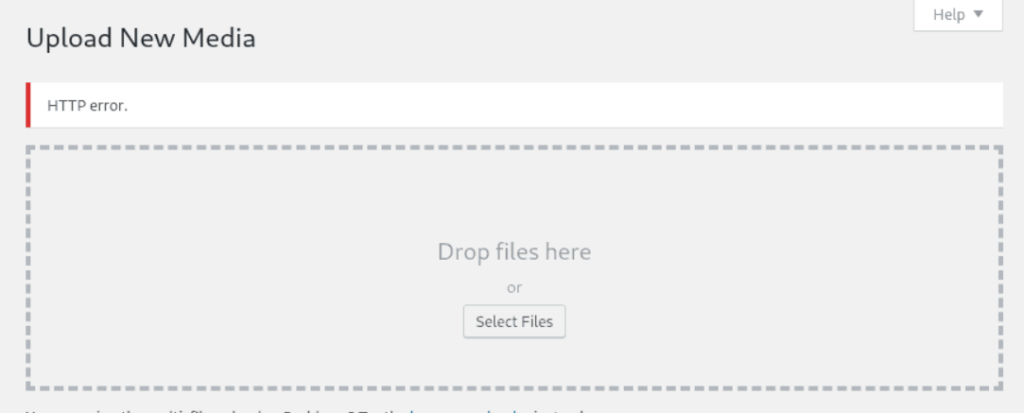
Ошибки HTTP обычно содержат код состояния. Этот код состояния позволяет определить причину ошибки. Однако разочаровывает эта ошибка в том, что WordPress не может определить точную причину ошибки.
Использование изображений на вашем веб-сайте очень важно, поскольку изображения предоставляют дополнительную информацию в гораздо лучшем формате. Изображения также обеспечивают SEO-преимущество, когда дело доходит до индексации вашего сайта в поисковых системах. Поэтому важно исправить такую ошибку HTTP, чтобы иметь возможность загружать изображения или, скорее, мультимедиа на свой веб-сайт.
Эта ошибка может быть вызвана рядом проблем. Некоторые из них включают:
i) Неверное имя файла: Если имя файла изображения содержит специальные символы, при загрузке таких изображений вы, вероятно, столкнетесь с ошибкой HTTP.
ii) Проблемы с темой и подключаемым модулем: подключаемый модуль или тема могут содержать функцию, которая препятствует загрузке элементов мультимедиа на ваш веб-сайт.
iv) Ограничение памяти: если ограничение памяти WordPress на вашем веб-сайте довольно низкое, вы также можете столкнуться с ошибкой HTTP.
v) Модули редактора изображений: ограничение ресурсов в таких модулях, как ImageMagick, также может привести к ошибке HTTP.
Как исправить ошибку HTTP
Чтобы исправить ошибку HTTP, вам может потребоваться попробовать несколько решений в зависимости от настроек вашего сайта. Это позволит вам определить причину проблемы, а также применить соответствующее исправление. Процесс может занять некоторое время в зависимости от того, насколько быстро вы сможете определить причину ошибки, но оно того определенно стоит.
Если ошибка устранена путем применения определенного решения, вам не обязательно применять другие решения.
Мы рассмотрим некоторые из предложенных решений, которые вы можете попробовать в этом руководстве.
Выполните проверки и внесите изменения, чтобы определить, является ли проблема временной.
Можно выполнить ряд проверок и изменений, чтобы определить, является ли проблема с ошибкой HTTP временной. Некоторые из этих проверок и изменений включают:
i) Обновление вашего браузера: иногда потеря интернет-соединения может привести к тому, что изображения не будут загружены на ваш сайт. Следовательно, вам необходимо сначала обновить свой веб-браузер и проверить, может ли это иметь место в вашем конце.
По-прежнему в браузере вы также можете очистить кеш браузера и проверить, решена ли проблема. В качестве альтернативы вы также можете проверить, повторяется ли проблема в другом браузере, где вы не тестировали сайт, или в режиме инкогнито.
ii) Проверка размера файла: если ваше изображение или, скорее, мультимедийный элемент слишком велики, вы также можете столкнуться с ошибкой HTTP. Следовательно, вы можете попытаться сначала изменить размер изображения и убедиться, что оно не превышает максимальный размер загрузки WordPress. Кроме того, вы также можете оптимизировать свои изображения, используя плагин оптимизации изображений по вашему выбору. Некоторыми примерами таких плагинов являются EWWW Image Optimizer и Imagify.
iii) Измените тип файла: некоторые серверы могут не поддерживать различные форматы изображений. В таких случаях, если вы загружаете файл неподдерживаемого типа, вы можете столкнуться с ошибкой HTTP. Чтобы убедиться, что это не так с вашей стороны, вам нужно изменить тип файла вашего изображения или, скорее, медиа-элемента. Как только это будет сделано, повторно загрузите его с новым типом файла и посмотрите, решена ли проблема.
Переименуйте имя файла изображения
Изображения, которые вы загружаете с помощью загрузчика мультимедиа WordPress, не должны содержать специальных символов. Некоторые из этих символов включают апострофы, двоеточия, знаки равенства, точки с запятой и символы международных языков. Однако такие символы, как дефисы и символы подчеркивания, безопасны для использования.
Чтобы проверить, может ли это быть проблемой с вашей стороны, вам необходимо проверить, присутствует ли какой-либо из вышеупомянутых символов в имени вашего файла изображения. Если это так, удалите их из имени файла и попробуйте загрузить изображение еще раз.
Временная деактивация плагинов и тем
Иногда ошибка HTTP может быть вызвана установленными у вас плагинами. Плагины безопасности и плагины оптимизации изображений обычно являются вероятными причинами ошибки.
Чтобы исключить вероятность того, что ошибка вызвана плагином, вам нужно будет массово деактивировать плагины, которые у вас есть. Этого можно добиться в разделе плагинов на панели инструментов WordPress, как показано ниже:
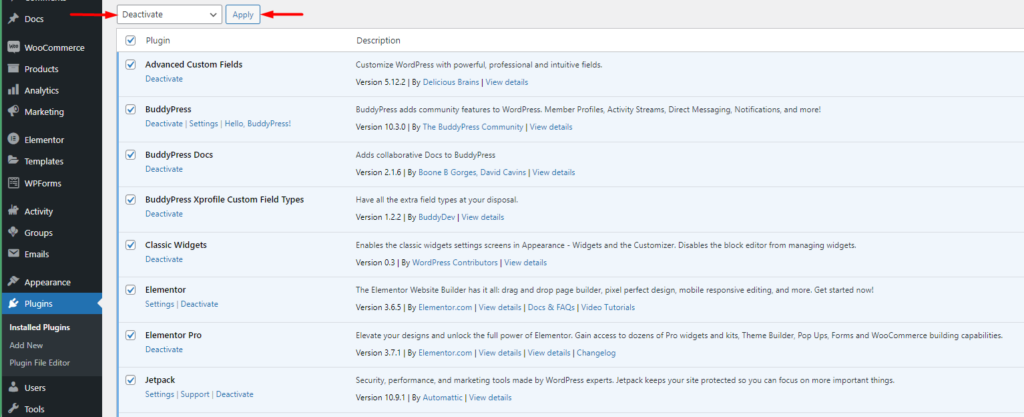
После деактивации плагинов загрузите свое изображение еще раз и проверьте, решена ли проблема. Если это так, повторно активируйте плагины один за другим и загрузите изображение в каждый экземпляр активации плагина, чтобы определить плагин-виновник.
В других случаях ошибка HTTP вызвана используемой темой WordPress. Однако это редкий случай, поскольку темы не влияют напрямую на загрузку мультимедиа на веб-сайте WordPress.
Однако, чтобы исключить возможность того, что тема WordPress является причиной проблемы, вы можете переключиться на тему WordPress по умолчанию, такую как тема Twenty Twenty-One или Twenty Twenty Two. После выполнения переключения загрузите свое изображение и проверьте, отображается ли ошибка HTTP. Если нет, то это означает, что проблема вызвана темой, которую вы изначально использовали.
В любом из вышеперечисленных случаев, если вам удастся сузить круг проблем, вызванных плагином или темой, рекомендуется связаться с автором (авторами) соответствующего продукта. В противном случае вы можете использовать альтернативный плагин или тему.
Изменение библиотек изображений WordPress
WordPress использует два модуля PHP для обработки изображений. Это Imagick и библиотека GD. WordPress по умолчанию будет использовать один из модулей, в зависимости от установки вашего сервера.
Однако модуль Imagick PHP иногда исчерпывает назначенные ресурсы, такие как ограничение памяти. В случае исчерпания лимита памяти, и вы пытаетесь загрузить изображение на веб-сайт, вы, вероятно, столкнетесь с ошибкой HTTP.
В приведенном выше случае было бы уместно переключиться на библиотеку GD по умолчанию. Чтобы реализовать это, вам нужно добавить приведенный ниже код в файл functions.php вашей темы:
function wpb_image_editor_default_to_gd( $editors ) { $gd_editor = 'WP_Image_Editor_GD'; $editors = array_diff( $editors, array( $gd_editor ) ); array_unshift( $editors, $gd_editor ); return $editors; } add_filter( 'wp_image_editors', 'wpb_image_editor_default_to_gd');Ниже приведен пример иллюстрации скриншота по этому поводу:

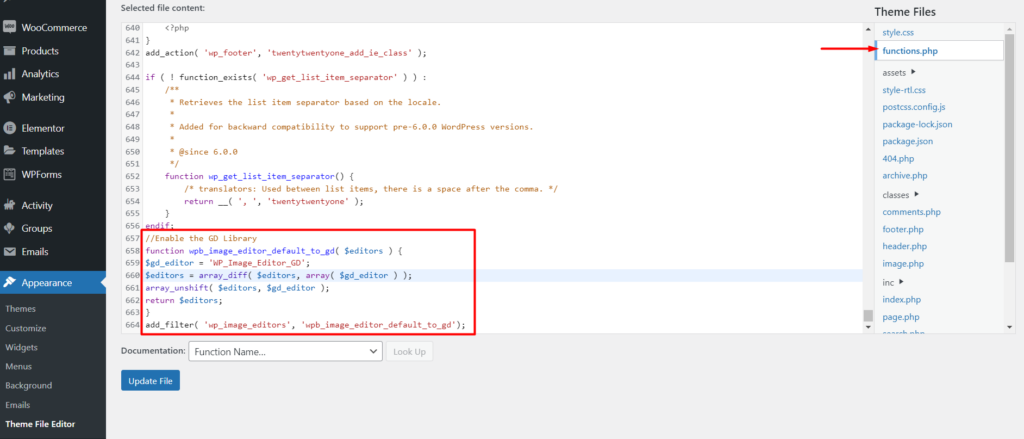
Как только это будет сделано, попробуйте загрузить изображение еще раз. Если ошибка HTTP все еще возникает, удалите код и попробуйте другие шаги, описанные в этой статье.
Отключить mod_security
Mod_security — это модуль Apache, который действует как брандмауэр веб-приложений с открытым исходным кодом. Когда он включен, он может иногда вызывать ошибку HTTP при попытке загрузить изображения на ваш сайт.
Чтобы проверить, вызвана ли проблема модулем, вы можете сначала отключить его. Это легко сделать из вашего файла .htaccess.
Во-первых, вам нужно будет получить доступ к файлам вашего корневого сайта через FTP, используя такое программное обеспечение, как Filezilla. Кроме того, вы можете сделать это через панель хостинга.
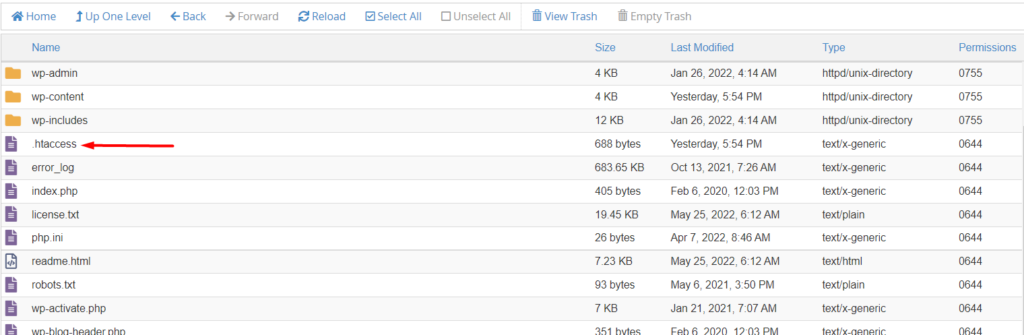
Затем выберите для редактирования файл .htaccess и добавьте следующий код в начало файла:
<IfModule mod_security.c> SecFilterEngine Off SecFilterScanPOST Off </IfModule>Если ваш хост использует cPanel, вместо этого вы можете отключить модуль ModSecurity. Модуль находится в разделе «Безопасность».
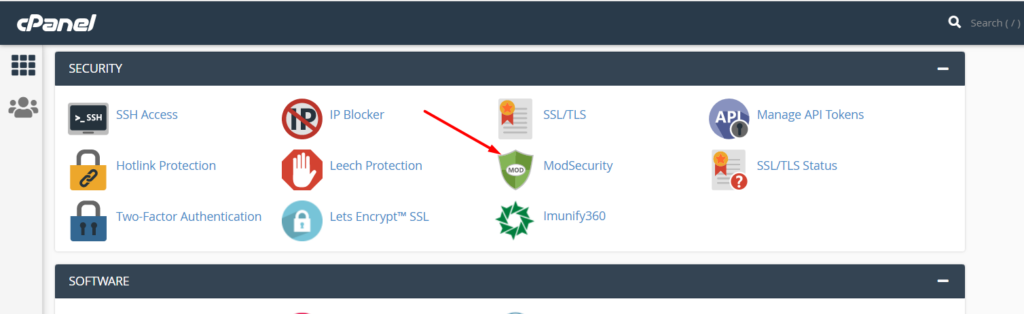
После отслеживания модуля нажмите на него и отключите его в своем домене, установив статус «Выключено». Ниже приведен пример скриншота:
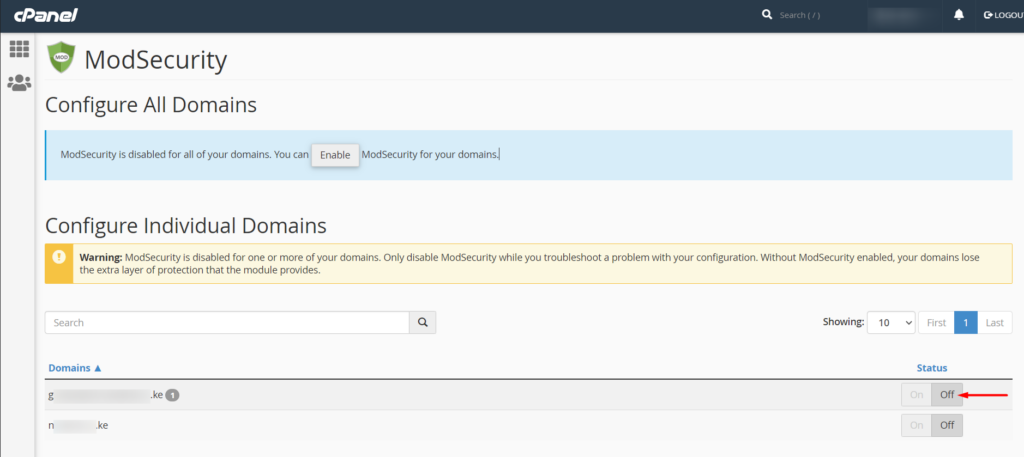
После этого попробуйте загрузить свое изображение еще раз и проверьте, решена ли проблема.
Проверка разрешений в папке загрузок
WordPress рекомендует использовать режим разрешений 755 для каталогов. Иногда, если это не так, вы, вероятно, столкнетесь с такими ошибками, как обсуждаемая здесь ошибка HTTP. Поэтому важно перепроверить, не связана ли ошибка загрузки изображения с разрешениями в папке загрузки.
Папка загрузки находится в каталоге Wp-content файлов вашего сайта. Вы можете легко найти папку через FTP или панель хостинга, такую как Cpanel.
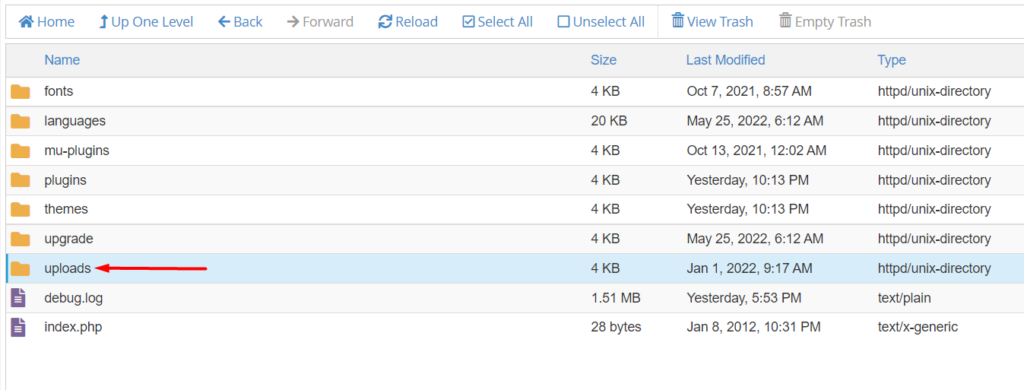
После отслеживания папки проверьте, соответствуют ли разрешения 755.
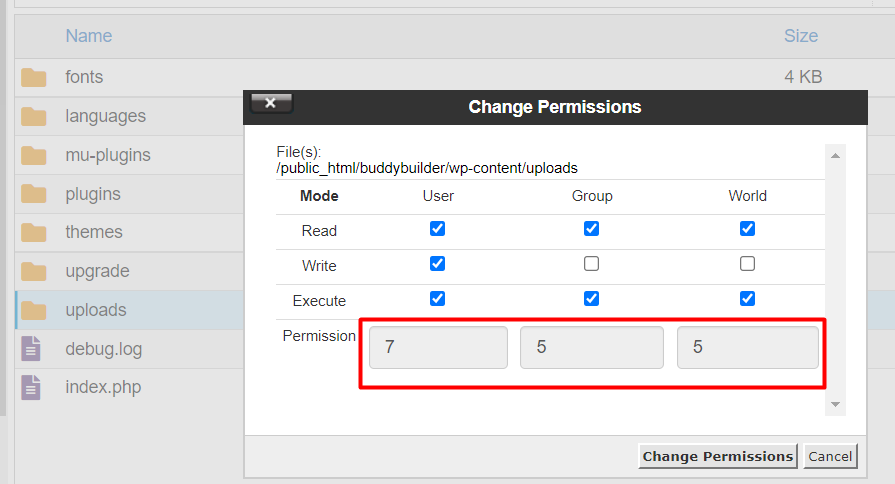
Если нет, измените разрешения вручную на 755.
Как только это будет сделано, попробуйте повторно загрузить изображение и проверьте, устранена ли теперь ошибка HTTP.
Увеличьте лимит памяти PHP
В тех случаях, когда превышен лимит памяти при загрузке изображений или элементов мультимедиа, вы также можете столкнуться с ошибкой HTTP. Это связано с тем, что на сервере недостаточно памяти для завершения загрузки изображения/медиафайла. Следовательно, вам нужно будет увеличить лимит памяти PHP.
Чтобы увеличить лимит памяти, этого можно добиться, добавив одну строку кода в файл wp-config.php. Файл wp-config.php находится в корневом каталоге файлов вашего сайта. Вы также можете получить к нему доступ через FTP, используя такое программное обеспечение, как Filezilla. Кроме того, вы можете сделать это через панель хостинга.
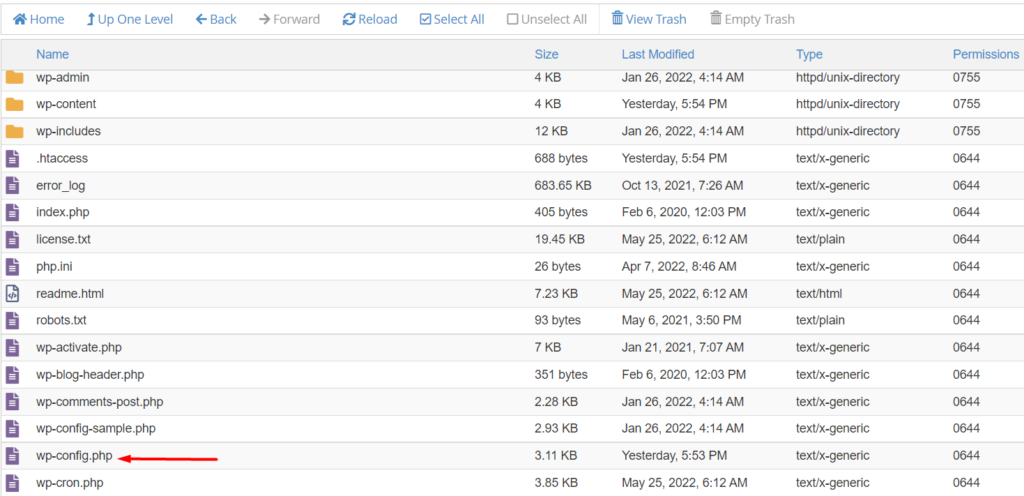
Отследив файл, выберите его, чтобы отредактировать, и добавьте код ниже:
define ('WP_MEMORY_LIMIT', '256M');Код должен быть добавлен непосредственно перед строкой, которая гласит:
/* Все, прекратите редактирование! Удачной публикации. */
Ниже приведен скриншот, иллюстрирующий это:
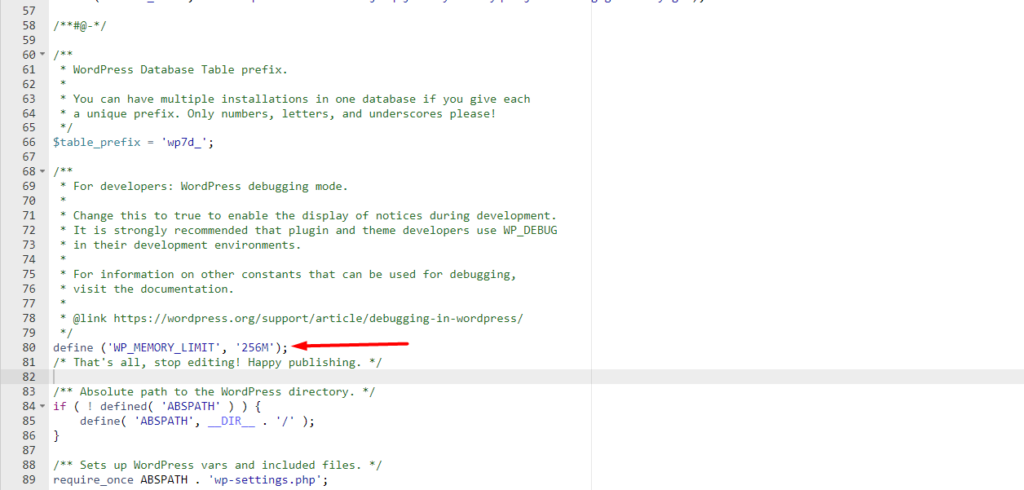
Как только это будет сделано, сохраните изменения и попробуйте загрузить изображение/медиафайл еще раз, чтобы проверить, решена ли проблема.
Обновите версию PHP
WordPress рекомендует использовать на вашем сайте последнюю поддерживаемую версию PHP. Использование устаревшей версии PHP является вероятной причиной ошибок HTTP. Если ваша версия PHP устарела, вы увидите уведомление об этом на панели управления WordPress. Ниже приведен образец иллюстрации к этому уведомлению:
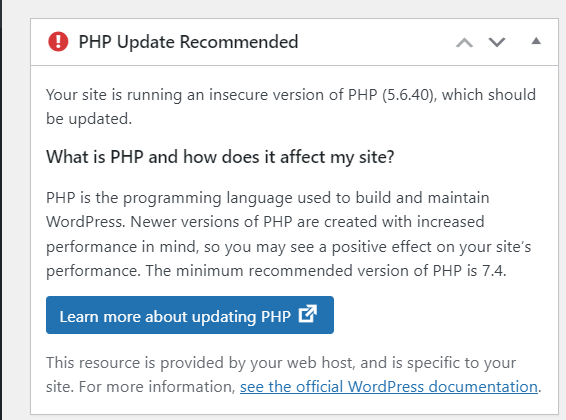
В настоящее время WordPress полностью поддерживает PHP версии 7.4 в соответствии с его требованиями здесь. Поэтому рекомендуется использовать эту версию в ее нынешнем виде. Вы можете попросить своего хостинг-провайдера обновить для вас версию PHP.
Если ваш хост использует cPanel, вы можете легко изменить свою версию PHP по ссылке «MultiPHP Manager» или «Выбрать версию PHP» в зависимости от конфигурации вашего хоста.
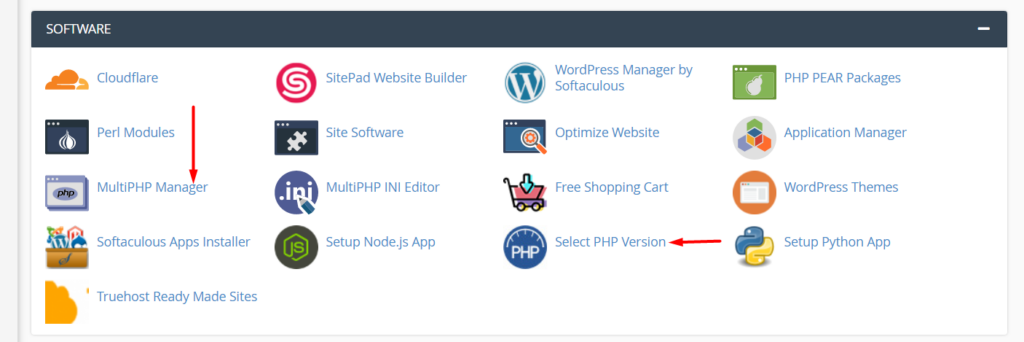
Затем вы можете применить последнюю версию PHP к своему домену, как показано ниже:
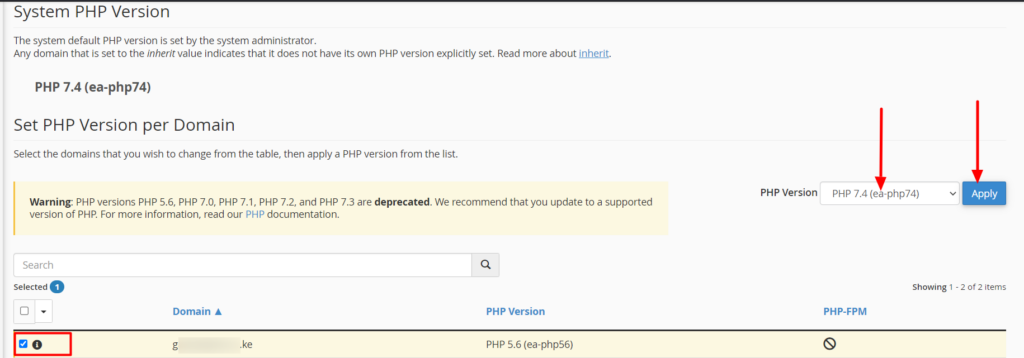
Как только это будет сделано, попробуйте загрузить изображение/носитель еще раз и проверьте, решена ли проблема.
Вывод
Несмотря на то, что ошибка HTTP не имеет конкретной причины своего возникновения, устранить неполадку и исправить ошибку все же возможно. В этой статье мы рассмотрели как минимум восемь методов, которые вы можете использовать для устранения неполадок и исправления ошибок на вашем веб-сайте.
Мы надеемся, что по крайней мере один из рассмотренных выше подходов поможет вам исправить ошибку HTTP на вашем веб-сайте. Если у вас есть какие-либо вопросы или новые предложения по этому поводу, пожалуйста, не стесняйтесь оставлять комментарии в разделе комментариев ниже.
